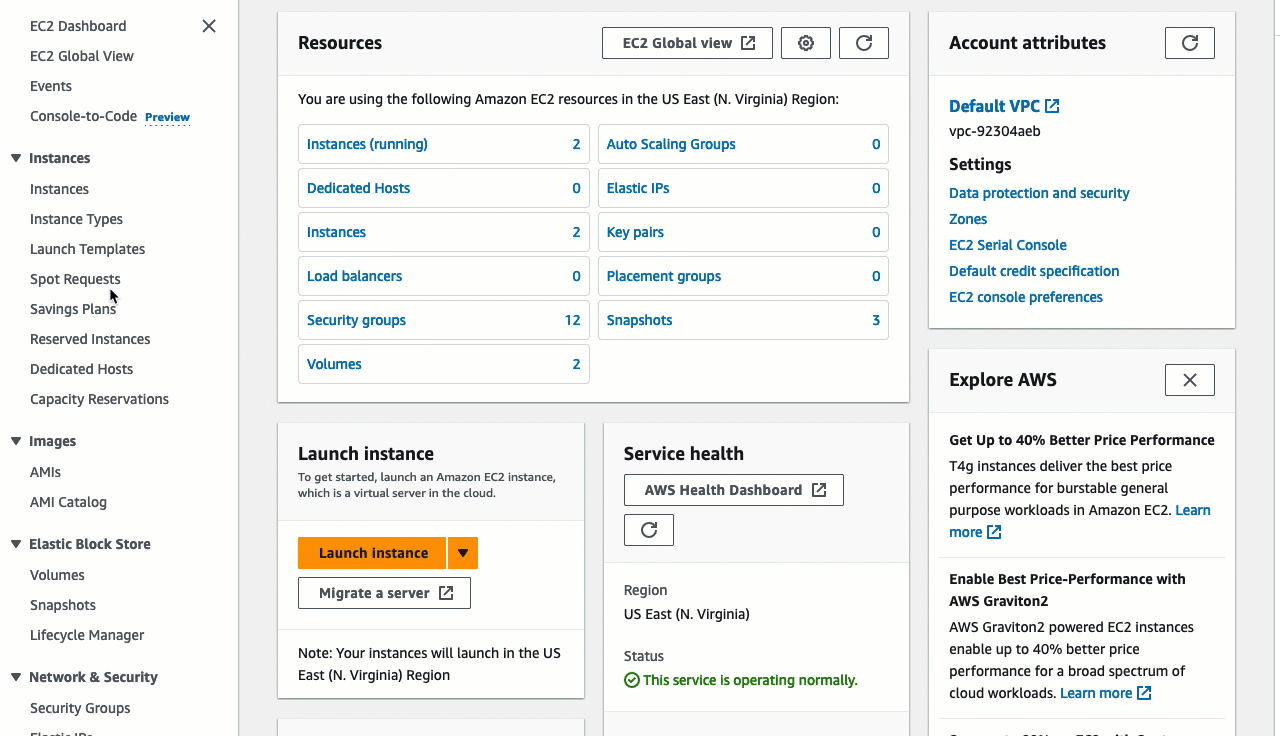Die vorliegende Übersetzung wurde maschinell erstellt. Im Falle eines Konflikts oder eines Widerspruchs zwischen dieser übersetzten Fassung und der englischen Fassung (einschließlich infolge von Verzögerungen bei der Übersetzung) ist die englische Fassung maßgeblich.
Empfehlungen vom EC2 Instanztyp-Finder abrufen
EC2 Der Instance-Typ-Finder berücksichtigt Ihren Anwendungsfall, den Workload-Typ, die Präferenz des CPU-Herstellers und Ihre Priorisierung von Preis und Leistung sowie zusätzliche Parameter, die Sie angeben können. Anschließend werden anhand dieser Daten Vorschläge und Anleitungen für EC2 Amazon-Instance-Typen bereitgestellt, die für Ihre neuen Workloads am besten geeignet sind.
Da so viele Instance-Typen verfügbar sind, kann es zeitaufwendig sein, die richtigen Instance-Typen für Ihren Workload zu finden. Mithilfe des EC2 Instance-Typ-Finders können Sie über die neuesten Instance-Typen auf dem Laufenden bleiben und das beste Preis-Leistungs-Verhältnis für Ihre Workloads erzielen.
Vorschläge und Anleitungen für EC2 Instance-Typen erhalten Sie über die EC2 Amazon-Konsole. Sie können auch direkt zu Amazon Q gehen, um eine Beratung zu Instance-Typen zu erhalten. Weitere Informationen finden Sie im Benutzerhandbuch für Amazon Q Developer.
Wenn Sie nach Empfehlungen zum Instance-Typ für einen bestehenden Workload suchen, verwenden Sie AWS Compute Optimizer. Weitere Informationen finden Sie unter Holen Sie sich EC2 Instanzempfehlungen von Compute Optimizer.
Verwenden Sie den EC2 Instance-Typ-Finder
In der EC2 Amazon-Konsole können Sie Vorschläge zu Instance-Typen über den EC2 Instance-Typ-Finder im Launch-Instance-Assistenten, beim Erstellen einer Startvorlage oder auf der Seite Instance-Typen abrufen.
Verwenden Sie die folgenden Anweisungen, um Vorschläge und Anleitungen für EC2 Instance-Typen mithilfe des EC2 Instance-Typ-Finders in der EC2 Amazon-Konsole zu erhalten. Eine Animation dieser Schritte finden Sie unter Sehen Sie sich eine Animation an: Mithilfe der Instance-Typ-Suche erhalten Sie Vorschläge für EC2 Instance-Typen.
Um Vorschläge für Instance-Typen mithilfe des EC2 Instance-Typ-Finders zu erhalten
-
Starten Sie Ihren Prozess mit einer der folgenden Optionen:
-
Befolgen Sie das Verfahren zum Starten einer Instance. Wählen Sie neben Instance-Typ die Verknüpfung Tipps einholen.
-
Gehen Sie folgendermaßen vor, um eine Startvorlage zu erstellen. Wählen Sie neben Instance-Typ die Verknüpfung Tipps einholen.
-
Wählen Sie im Navigationsbereich die Option Instance-Typen und anschließend die Schaltfläche für Instance-Typ-Finder aus.
-
-
Gehen Sie auf dem Bildschirm Tipps zur Auswahl des Instance-Typs erhalten wie folgt vor:
-
Geben Sie Ihre Anforderungen an den Instance-Typ an, indem Sie Optionen für Workload-Typ, Anwendungsfall, Priorität und CPU-Hersteller auswählen.
-
(Optional) Um detailliertere Anforderungen für Ihren Workload anzugeben, gehen Sie wie folgt vor:
-
Erweitern Sie Erweiterte Parameter.
-
Um einen Parameter hinzuzufügen, wählen Sie einen Parameter aus, klicken Sie auf Hinzufügen und geben Sie einen Wert für den Parameter an. Wiederholen Sie den Vorgang für jeden zusätzlichen Parameter, den Sie hinzufügen möchten. Wenn Sie keinen Mindest- oder Höchstwert angeben wollen, lassen Sie das Feld leer.
-
Um einen Parameter nach dem Hinzufügen zu entfernen, wählen Sie das X neben dem Parameter aus.
-
-
Wählen Sie Tipps zu Instance-Typen einholen.
Amazon EC2 bietet Ihnen beispielsweise Vorschläge für Familien, die Ihren spezifischen Anforderungen entsprechen.
-
-
Um die Details der einzelnen Instance-Typen innerhalb der vorgeschlagenen Instanc-Familien anzuzeigen, wählen Sie Empfohlene Instance-Familiendetails anzeigen.
-
Wählen Sie einen Instance-Typ aus, der Ihren Anforderungen entspricht, und wählen Sie dann Aktionen, Instance starten oder Aktionen, Startvorlage erstellen.
Wenn Sie den Vorgang alternativ im Launch Instance Wizard oder auf der Startvorlagenseite gestartet haben und lieber zu Ihrem ursprünglichen Flow zurückkehren möchten, notieren Sie sich den Instance-Typ, den Sie verwenden möchten. Dann wählen Sie im Launch Instance Wizard oder in der Startvorlage für Instance-Typ den Instance-Typ aus und schließen Sie den Vorgang ab, um eine Instance zu starten oder eine Startvorlage zu erstellen.